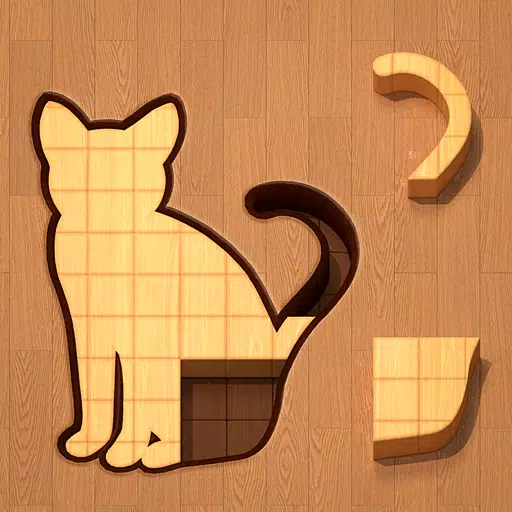Pronto ou não: DirectX 11 vs. DirectX 12 - Qual você deve escolher?
Muitos jogos modernos oferecem opções DirectX 11 e DirectX 12, e pronto ou não, não é exceção. Essa escolha pode ser confusa, especialmente para jogadores menos experientes em tecnologia. Enquanto o DirectX 12 é mais recente e potencialmente oferece melhor desempenho, o DirectX 11 é frequentemente considerado mais estável. Vamos quebrar as diferenças.
Compreendendo o DirectX 11 e DirectX 12
Simplificando, o DirectX 11 e o DirectX 12 atuam como tradutores entre o seu computador e o jogo, facilitando a renderização da GPU dos visuais.
O DirectX 11, sendo mais velho, é mais simples para os desenvolvedores implementarem. No entanto, ele não utiliza totalmente os recursos da CPU e da GPU, potencialmente limitando o desempenho. Sua adoção generalizada decorre de sua facilidade de uso.
O DirectX 12, a opção mais recente, é mais eficiente para alavancar os recursos da CPU e da GPU, fornecendo aos desenvolvedores maiores possibilidades de otimização para um desempenho aprimorado. No entanto, sua complexidade exige mais esforço de desenvolvimento para obter totalmente seus benefícios.
Escolhendo a versão direta certa para pronta ou não
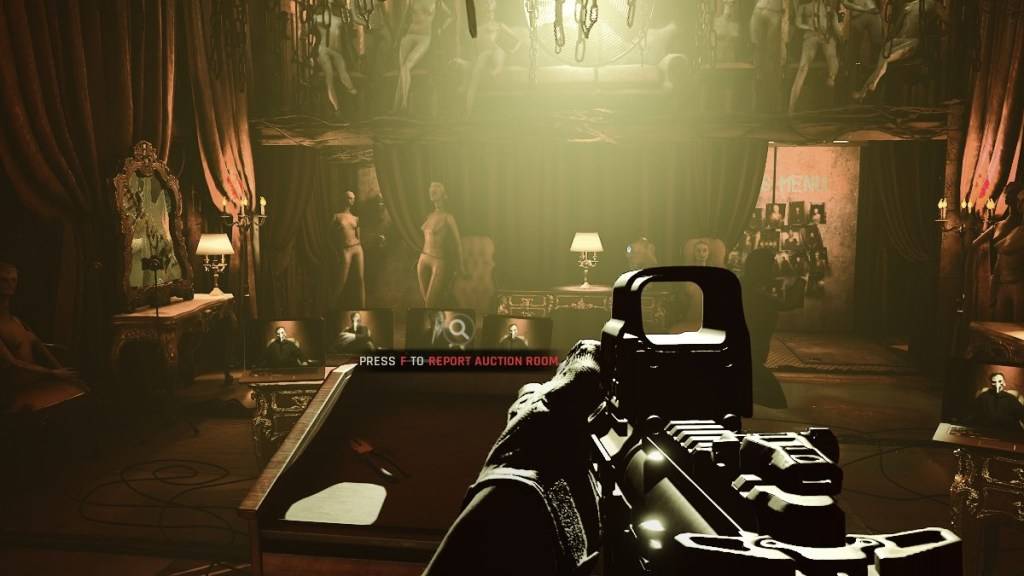
Por outro lado, os sistemas mais antigos podem sofrer problemas de instabilidade ou desempenho com o DirectX 12. Para hardware mais antigo, o DirectX 11 continua sendo a opção mais estável e confiável.
Em resumo: os sistemas modernos devem priorizar o DirectX 12 para obter um desempenho aprimorado; Os sistemas mais antigos devem optar pela estabilidade do DirectX 11.
Relacionado: Lista completa de objetivos suaves em Pronto ou não
Definindo seu modo de renderização pronto ou não
Ao iniciar o pronto ou não via Steam, você normalmente recebe uma janela de seleção para o DirectX 11 ou DirectX 12. Basta escolher seu modo de renderização preferido com base nas diretrizes acima (DX12 para PCs mais recentes, DX11 para os mais antigos).
Se esta janela não aparecer, siga estas etapas:
- Clique com o botão direito do mouse pronto ou não na sua biblioteca Steam e selecione "Propriedades".
- Navegue até a guia "Geral".
- Acesse o menu suspenso "Opções de lançamento".
- Selecione o modo de renderização desejado (DX11 ou DX12).
Pronto ou não está atualmente disponível no PC.
 Lar
Lar  Navegação
Navegação






 Artigos Mais Recentes
Artigos Mais Recentes










 Últimos Jogos
Últimos Jogos